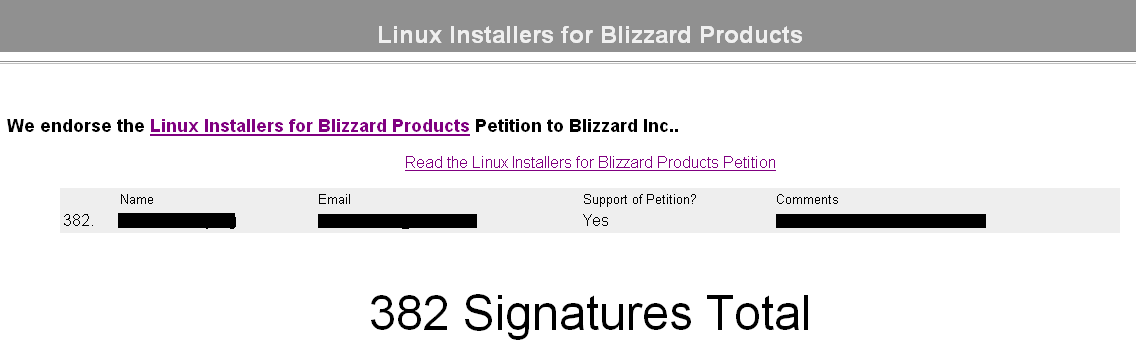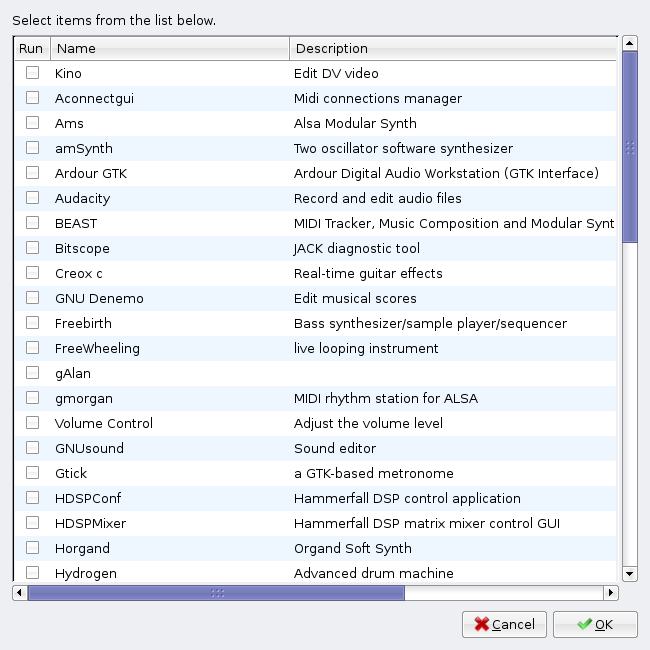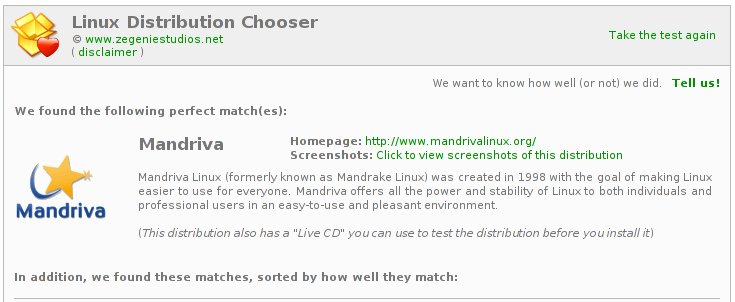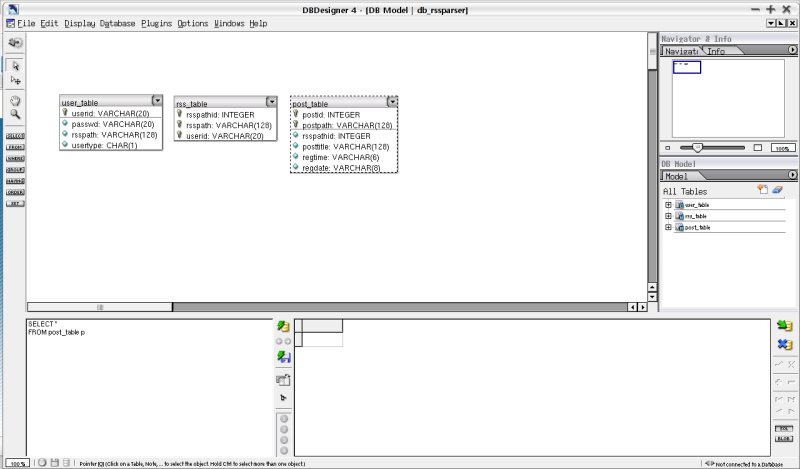개발자를 위한 라이브러리 등의 오픈소스이기 보다는 일반 사용자들이 데스크탑에서 사용할 수 있는 어플리케이션 15개를 소개하고 있다. 다음은 언급한 목록에 대해 간단히 설명을 해보았다.
원문이 여기로
1. CNR : 유명한 배포판들의 패키지를 쉽게 찾아 설치할 수 있는 데스크탑 소프트웨어. 2007년 2쿼터에 Release 예정
2. Kdenlive : 쉽게 말해 어도비 프리미어를 대체할 수 있는 Linux용 Video 소프트웨어
3. Ardour : Digital Audio Editor. Audio 전문가를 위한 Application인데, 전에 포스팅했던 UbuntuStudio에도 포함되어 있는 소프트웨어
4. Democracy : Internet TV Viwer 이지만, 동영상 파일 재생 및 RSS를 이용해서 video, podcast 등을 볼 수 있고, YouTube 검색 등도 할 수 있는 소프트웨어 (스트리밍이 아니라, 다운로드 방식인듯)
5. Jokosher : Ardour보다는 쉽고 간단한 UI를 가진 Digital Audio Editor. 역시나 전문적인 지식이 없으므로 패스.
6. Wied : 간단한 무선 네트워크 설정툴. 난 kdenetwork를 사용하고 있어서...^^;;
7. Gparted Live CD : 파티션 관리 툴.
8. Second Life client software : 가상 현실에서의 새로운 삶을 살아보자. 단, 영어가 되어야 한다는 거~
9. Virtual Box : 말이 필요없다.
10. Automatix : Ubuntu User들에게는 친숙한, 그러나 나를 가슴아프게 했던 그 소프트웨어.
11. Envy : Linux에서의 Video Driver를 쉽게 설치할 수 있게 도와주는 소프트웨어. 처음 Linux Desktop를 접하는 User들에게 많은 도움이 될 듯.
12. Conduit : 컴퓨터간, 로컬 컴퓨터랑 웹사이 등등의 파일, 이메일, 북마크 등의 Sync를 맞춰주는 프로그램. 아직까지는 미흡하다는 거.
13. Jabbin : 구글톡 등 Jabber protocol 기반의 메신저 프로그램. 음성채팅도 지원한다
14. Gfreglet : 노트북의 CPU 사용량/Frequency를 보여준다는데, Ubuntu에 기본적으로 설치된 것과의 차이점은... 모르겠다^^;;
15. Referencer : 문서 파일에 태그를 달아 관리할 수 있는 소프트웨어. e-book 등 쉽게 관리할 수 있을 듯.
'개발 끄적임들 > 리눅스 끄적임' 카테고리의 다른 글
| compiz-fusion for Kubuntu (0) | 2007.07.06 |
|---|---|
| Ubuntu, Dell T-Shirt를 입다. (0) | 2007.05.24 |
| Petition : Linux Installers for Blizzard Products (0) | 2007.05.21 |
| UbuntuStudio 7.04 Release 소식 (0) | 2007.05.20 |
| Linux, Windows에서 이주시 조언들 (0) | 2007.05.13 |